Meetodid vea korrigeerimiseks XaPofx1_5.DLL

- 4709
- 574
- Dr. Edgar Gleichner
Mängu või muu rakenduse alustamisel võib ebameeldiv üllatus teid oodata sõnumi vormis, et töö peatatakse, kuna süsteem pole raamatukogufaili leidnud või on seda võimatu kasutada, kuna see on kahjustatud. Järgmisena ütleme teile, miks see juhtub, ja pakume probleemi lahendamiseks mitmeid viise.

Vea kõrvaldamise viisid XaPofx1_5.DLL.
Mis on xapofx1_5 dll
XaPofx1 fail kuulub Directxi nõudmisel raamatukogule. See sisaldab programmi jaoks oluliste funktsioonide komplekti, ilma milleta see ei saa avada. Eelkõige on selle patroonimisel heli parameetrid, nende konfiguratsioon ja kvaliteet.
Vea põhjused
Vea põhjused, mis on sõnumist endast kergesti arvatav: soovitud DLL -i komponent puudub, seda ei saa helistada ja programmi ei saa täielikult käivitada. Kus ja miks selline fail võib kaduda:
- Piraatversioonides petukoodidega mängude (t. e. Näiteks mängutingimuste rikkumised saate mängu valuuta ja täiendavaid eeliseid ilma pingutusteta, samas kui litsentseeritud versioonis teenitakse või osta reaalse raha eest) sageli pole kriitilisi komponente: arendajad ise unustavad neid tutvustada jaotusse.
- Windows tunnistab installifailis digitaalallkirja puudumist ja blokeerib sellele ohtlikud elemendid. T.e., Seal on fail, kuid see pole registreeritud ja tal pole õigust töötada.
- Süsteemis oli tõrge ja teegifaili ei värskendatud või kui viimane värskendus oli vastuolus Windowsiga.
- Raamatukogu fail "sõi" viirus settib teie arvutisse.
- DirectX töötab valesti ega tuvasta süsteemis alaprogrammi.
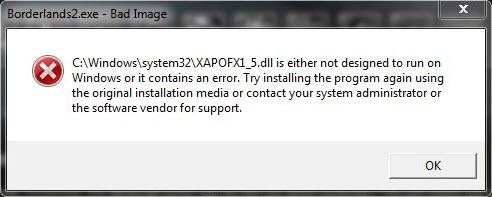
Kuidas viga parandada
Kui saime teada, miks on viga xapofx1_5 dll, on aeg rääkida, mida sellises olukorras teha.
Käsitsi komponentide registreerimine
Vea üsna levinud põhjus on Windowsi „vastumeelsus” faili registreerimisel tundmatust ja kahtlasest allikast. Seda tuleb iseseisvalt parandada:
- Astuge "Otsi": "Käsu stend", klõpsake hiire parema nupuga nime järgi ja valige Administraatorina.
- Kopeerige see rida sinna: regsvr32 /u xapofx1_5.Dll ja vajutage "Inter".
- Nüüd kopeerige see: regsvr32 /i xapofx1_5.Dll ja vajutage "Inter".
Laadige arvuti uuesti ja proovige rakendust uuesti avada, et mõista, kas see meetod aitas. Kui ei, siis on see okei, lähme teise juurde.
Kadunud raamatukogu laadimine
Kui raamatukogu puudub, tuleb seda täiendada. Ärge laadige faili alla mõistmatutest allikatest - sellel on liiga laiad volitused ja see on katsetamiseks tõesti liiga oluline.
- Lugege uuesti DLL -i puudumise sõnumit ja kirjutage välja/kopeerige/pidage meeles seda teed, mida ta otsis süsteemi.
- Laadige element alla Windowsi kataloogist.
- Viige see sihtkausta.
Need on kaks kõige levinumat viisi vea kõrvaldamiseks, kuid me ei ignoreeri ülejäänud.
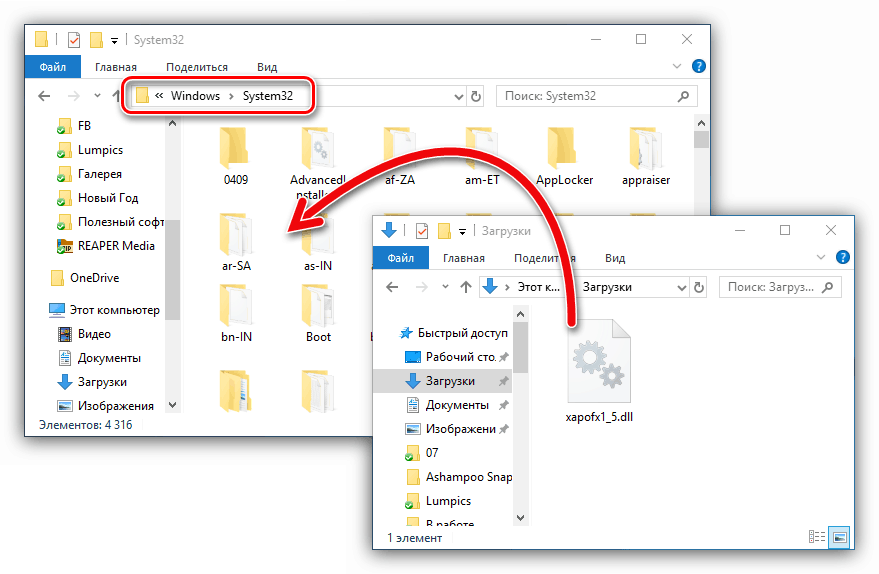
Mida teha, kui see ei aidanud
Liigume nende vastu võitlemise haruldasemate põhjuste ja meetodite juurde:
- Kasutage registri puhastamise programmi. Selleks on tasuta ccleaner või rohkem "edasijõudnud" analoogi üsna sobiv. Skaneerige märkmeid mitu korda, kustutades kõik ekslikud, mille utiliit avastas. Seega vabanete registris tühjadest märkmetest, mis saadavad süsteemi DLL -faili otsima sinna, kus see on juba ammu kadunud, lüües aknad õigelt teelt alla.
- Laadige alla usaldusväärne viirusetõrje ja ärge säästke aega kogu arvuti sisu täielikuks kontrollimiseks. On tõenäoline, et raamatukogu hävitab viirus või suunab selle teise kohta.
- Laadige draiverite automaatseks värskendamiseks alla utiliit ja otsige, kas puuduva DLL -i kiireloomulised värskendused on kiireloomuliste värskenduste loendis. Võib -olla seda süsteem eirab seda, kuna see on vananenud. Igaks juhuks värskendage kõiki süsteemi draivereid.
- Avage "Juhtpaneel" (klassikaline rakendus, kui me räägime Windows 10 -st) - "tugikeskus" - "Eelmise oleku taastamine" (olge ettevaatlik, mõnes assamblees on see valik kirjutatud väikeste tähtedega jaotis). Keerake süsteem tagasi selleks ajaks, kui programm käivitati normaalselt.
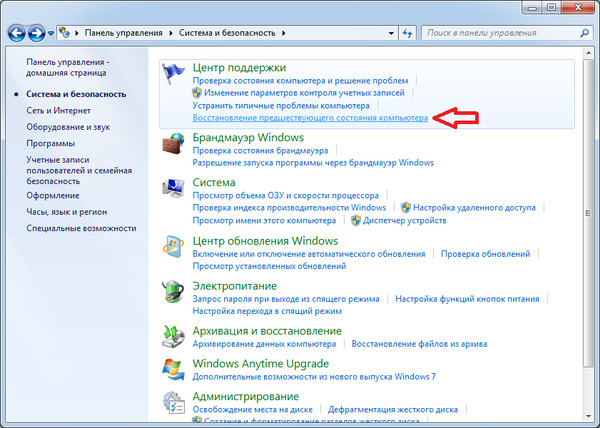
- Helistage käsurida uuesti (mugav on seda teha otsingu kaudu, et kohe administraatori nimel käivitada) ja sisestada see sinna: SFC /SCANNOW, ja kinnitage siis oma kavatsused, vajutades nuppu Inter. OS -i skaneerimine vigade jaoks algab ja need parandatakse sisenemise ajal automaatselt. Tõsi, protsess pole liiga kiire, see võib nõuda mitu tundi, kuid arvuti töötab palju paremini.
- Värskendage Windowsi komponente: kõik saadaolevad paketid asuvad värskenduskeskuses (paremal allpool asuv nupp "konkreetsetel paneelidel").
- « Androidi paketi analüüsi tõrke - lahendamise põhjused ja meetodid
- Rakenduse lubad Androidis - mis see on ja kuidas seda kasutada »

